PS色彩曲线及快捷键:调整图片色彩的终极利器
2023.07.03 1 0
在Photoshop中,色彩曲线是一种强大的工具,它可以帮助我们调整图片的色彩和对比度,使图像更加生动、鲜明。通过掌握色彩曲线功能及其快捷键,我们可以轻松地进行高级的色彩调整,让图片效果更加出色。

色彩曲线可以让我们对图像的每个色彩通道进行精确控制。通过调整曲线的形状,我们可以改变图像中各个色彩的亮度和对比度。对于摄影师和设计师来说,这是非常有用的功能,因为它可以让他们更好地表达自己的创意。
在Photoshop中,我们可以使用以下快捷键来快速操作色彩曲线:

1. 打开色彩曲线对话框:Ctrl + M
2. 选择红色通道:Ctrl + 1

3. 选择绿色通道:Ctrl + 2
4. 选择蓝色通道:Ctrl + 3
5. 选择RGB通道:Ctrl + \
6. 重置曲线:Alt + 重置按钮
使用这些快捷键,我们可以快速打开色彩曲线对话框,并在不同的通道之间进行切换。我们就可以更加高效地进行色彩调整,节省时间并提高工作效率。
当我们打开色彩曲线对话框后,我们会看到一个坐标系,其中横轴代表输入色阶,纵轴代表输出色阶。通过调整曲线上的点,我们可以改变图像的亮度和对比度。如果我们想要增加图像的亮度,我们可以将曲线向上移动;如果我们想要增加图像的对比度,我们可以拉高曲线的陡度。
除了手动调整曲线外,我们还可以使用预设的曲线来快速改变图像的色彩效果。在色彩曲线对话框中,我们可以选择不同的预设,如S形曲线、线性曲线等。这些预设可以帮助我们快速实现各种色彩效果,如高对比度、低饱和度等。
色彩曲线是一个非常强大的工具,它可以帮助我们调整图片的色彩和对比度,使图像更加生动、鲜明。通过掌握色彩曲线功能及其快捷键,我们可以轻松地进行高级的色彩调整,提升图像的质量和吸引力。
涂画吧( tuhuaba.com )是一个专注于图画知识分享的网站。我们致力于为用户提供丰富多彩的图画知识和技巧,帮助他们进一步提升画技和艺术素养。
免责声明:本网信息来自于互联网,目的在于传递更多信息,并不代表本网赞同其观点。其内容真实性、完整性不作任何保证或承诺。如若本网有任何内容侵犯您的权益,请及时联系我们,本站将会在24小时内处理完毕。

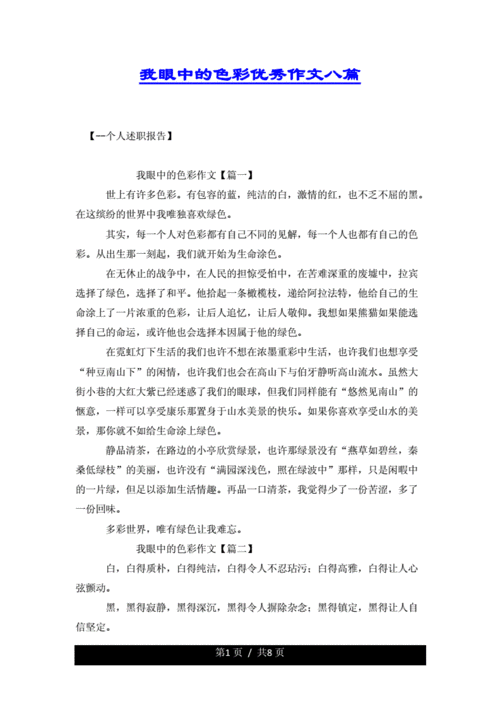
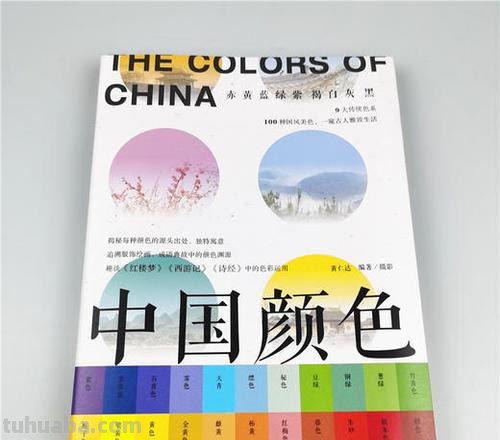

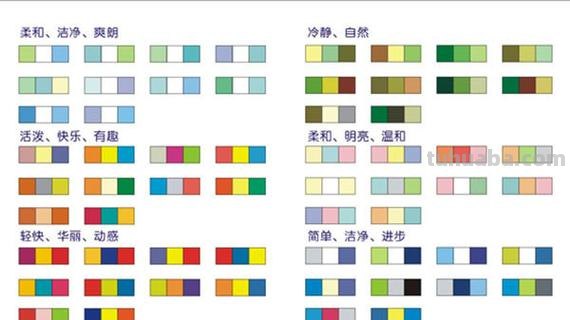


 川公网安备51010602001386号
川公网安备51010602001386号